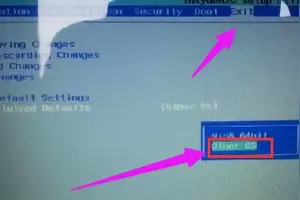1.bat文件代码获取本机ip地址,这么简单的问题竟然没人会
新建一个文本文档
在里面上输入 ipconfig /all
pause
然后把后缀名.txt改成.bat
然后右键打开就ok了
中间IPv4地址就是你的ip地址

2.设置ip的批处理文件
这貌似是netbar mds的客户端配置文件吧?批处理这样写 set saveini=c:/客户端/save/Server.iniset saveip=192.168.1.200echo [服务端设置] >%saveini%echo 服务端IP=%saveip% >>%saveini%echo 传输端口=1055 >>%saveini%echo 过滤设置= >>%saveini%echo 延时运行=0 >>%saveini%exit ::::其中192.168.1.200改成你服务器的ip 请采纳评分下 设置ip的批处理文件 /。
3.如何利用BAT自动设置IP地址?
1、新建一文本文件,并另存为或重命名为“自动设置IP地址.bat”。
2、编辑此文件,输入以下内容(注:需要针对本机实际情况配置IP地址等等参数):
自动设置IP地址.bat
Echo off
echo 手动设置IP地址。.
Netsh interface IP Set Addr "本地连接" Static 192.168.1.8 255.255.255.0 192.168.1.1 1
echo 手动设置DNS地址。.
Netsh interface IP Set dns "本地连接" static 202.106.196.115 primary
echo 手动设置备份DNS地址。.
Netsh interface IP add dns "本地连接" 202.106.0.20
Echo 设置成功 您的IP为192.168.1.8,按任一键后,就可以使用内网了……
Pause
3、需要的时候,双击此BAT文件,即可自动设置IP地址。
4.windows的批处理问题bat 获取 ip地址池
@echo off
rem =======================ip地址=======================
ver|find "5.">nul || goto win7
:WINXP
for /f "tokens=2 delims=:" %%i in ('ipconfig^|findstr "IP Address"') do set mip=%%i
goto next
:win7
for /f "tokens=2 delims=:" %%i in ('ipconfig^|findstr "IPv4"') do set mip=%%i
goto next
:next
echo 当前IP为:%mip%
echo=
setlocal
for /f "delims=. tokens=1,2,3,4" %%i in ("%mip%") do (
set /a realip=%%l+200
echo 目标IP实际为:%%i.%%j.%%k.!realip!
)
pause
我后面加上的代码仅仅获取到你要的那个推后200的ip,并未加入其他功能,若有其他需求,欢迎追问。也许还要判断IP小于255等等。
5.bat文件获取ip地址
通过bat文件获取ip地址的代码如下:
@echo off
set pcName=yourTestPCname
~~~~~~~~~~~~~~~~~(红色)
ping %pcName% -4
@echo -
for /f "tokens=2 delims=[" %%i in ('ping %pcName% -4^|findstr "%pcName%"') do set ip=%%i
set iptmp=%ip:~0,14%
set lastchar=%iptmp:~13,1%
IF /I "%lastchar%"=="]" (set iptmp=%ip:~0,13%)
@echo ==================ip:%iptmp%===============
@echo -
pause
bat文件:
bat文件是dos下的批处理文件。批处理文件是无格式的文本文件,它包含一条或多条命令。它的文件扩展名为 .bat 或 .cmd。在命令提示下键入批处理文件的名称,或者双击该批处理文件,系统就会调用cmd.exe按照该文件中各个命令出现的顺序来逐个运行它们。使用批处理文件(也被称为批处理程序或脚本),可以简化日常或重复性任务。
转载请注明出处windows之家 » win10里设置IP地址的bat文件
 windows之家
windows之家